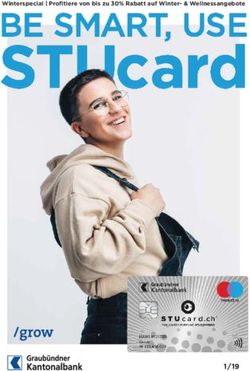Lernplattform ILIAS - Kurzanleitung Grundlagen für Studierende
←
→
Transkription von Seiteninhalten
Wenn Ihr Browser die Seite nicht korrekt rendert, bitte, lesen Sie den Inhalt der Seite unten
Lernplattform ILIAS -
Kurzanleitung Grundlagen für Studierende
© Daniel Pritschet Kurzanleitung Grundlagen_Studierende_CD_2019.docx
15.07.2019 Seite 1 von 15Fachbereich
Hochschule für den Lernplattform ILIAS - Allgemeine Innere Verwaltung
öffentlichen Dienst
in Bayern
Kurzanleitung Grundlagen für Studierende
Inhaltsverzeichnis
1 Einführung 3
2 Anmeldung 3
3 Grundfunktionen 4
3.1 Schreibtisch 4
3.2 Zentrale Dienste in der Kopfleiste 5
3.2.1 Profildaten und Profileinstellungen 6
3.2.2 Passwort ändern 6
3.2.3 Internes Mail-System 6
4 Kursaufruf und Organisationsstruktur 8
4.1 Kursaufruf über Kursbereich 8
4.2 Navigation über Magazin 9
4.3 ILIAS-Organisationsstruktur des Fachbereichs AIV 9
4.3.1 Kategorie Lehrveranstaltungen 10
4.3.2 Kategorie Dozenten 10
4.4 Studentenbereich 11
5 Inhalte im Studentenbereich bereitstellen 12
5.1 Dateien zum Download bereitstellen 12
5.2 Weblinks bereitstellen 13
5.3 Abstimmung einstellen 14
5.4 Inhalte bearbeiten und löschen 15
© Daniel Pritschet Kurzanleitung Grundlagen_Studierende_CD_2019.docx
15.07.2019 Seite 2 von 15Fachbereich
Hochschule für den Lernplattform ILIAS - Allgemeine Innere Verwaltung
öffentlichen Dienst
in Bayern
Kurzanleitung Grundlagen für Studierende
1 Einführung
Die HföD-AIV setzt zur Realisierung von Blended Learning, also dem Ergänzen der
Präsenzveranstaltungen mit E-Learning-Komponenten, das Integrierte Lern-, Informations- und
Arbeitskooperations-System – ILIAS – als Lernplattform ein. ILIAS bietet vielfältige Funktionen, die vom
Bereitstellen von statischen Dateien zum standortunabhängigen Download bis hin zum Betrieb
interaktiver Lernmodule, der Durchführung von Live-Abstimmungen im Unterricht oder der
Durchführung von standardisierten Umfragen, reichen.
Die HföD nutzt im Rahmen der Bundesarbeitsgemeinschaft digitale Lehre an den Hochschulen für den
öffentlichen Dienst in Deutschland (HöD digital) die vorliegende ILIAS-Installation gemeinschaftlich mit
bundesweit 30 Verwaltungshochschulen.
Zum Einstieg in die Lernplattform werden in vorliegender Kurzanleitung Grundfunktionen wie
Anmeldung und Passwortänderung beschrieben, die Organisationsstruktur sowie der Upload von
Dateien und die Anlage von Inhalten im eigenen Gruppenbereich vorgestellt.
2 Anmeldung
Zur Anmeldung wurden Ihnen separat ILIAS – Zugangsdaten mitgeteilt.
Als Webanwendung kann die Lernplattform der HföD-AIV standortunabhängig über Webbrowser bzw.
Smartphone über unsere Webseite unter URL:
http://aiv.hfoed.de/
erreicht werden. Nutzen Sie den Link ILIAS, um den Login-Dialog zur Lernplattform anzuzeigen:
Geben Sie in der Login-Maske Ihren Benutzernamen sowie
Ihr Passwort ein und bestätigen Sie mit dem Button
Anmelden.
Nur bei der ersten Anmeldung in ILIAS müssen Sie einer
Nutzervereinbarung zustimmen, indem Sie diese am Ende
des Dokuments durch Häkchen setzen und den Button
Abschicken bestätigen.
© Daniel Pritschet Kurzanleitung Grundlagen_Studierende_CD_2019.docx
15.07.2019 Seite 3 von 15Fachbereich
Hochschule für den Lernplattform ILIAS - Allgemeine Innere Verwaltung
öffentlichen Dienst
in Bayern
Kurzanleitung Grundlagen für Studierende
Ebenfalls nur bei der ersten Anmeldung werden Sie aufgefordert das Initialpasswort in ein persönliches
Kennwort zu ändern:
Bitte beachten Sie hierbei, dass Ihr Kennwort mindestens 8 Zeichen lang sein muss, den angegebenen
Spezifikationen entsprechen muss und nur folgende Zeichen erlaubt sind: A-Z a-z 0-9 _.+?#-*@!$%~/:;
Auch Umlaute sind ausgeschlossen!
Speichern Sie Ihr neues Kennwort über den Button Speichern.
3 Grundfunktionen
3.1 Schreibtisch
ILIAS wird nach der Anmeldung mit dem sog. Persönlichen Schreibtisch gestartet. Dieser dient als
Übersicht, insbesondere für die in ILIAS betreuten Kurse. Hierzu ist der Bildschirm grundsätzlich in eine
Kopfleiste mit Zugriff zu zentralen Diensten wie Profileinstellungen und internem Mailsystem, einer
Menüleiste zur Navigation und einen Kursbereich zum Direktzugriff auf die betreuten Kurse
untergliedert.
Kurse sind in ILIAS das zentrale organisatorische Element, in denen Lehrinhalte bereitgestellt werden.
Kurse können neben statischen Dateien z.B. auch mit interaktiven Lernmodulen, Live-Abstimmungen,
Umfragen sowie Weblinks ausgestattet werden.
© Daniel Pritschet Kurzanleitung Grundlagen_Studierende_CD_2019.docx
15.07.2019 Seite 4 von 15Fachbereich
Hochschule für den Lernplattform ILIAS - Allgemeine Innere Verwaltung
öffentlichen Dienst
in Bayern
Kurzanleitung Grundlagen für Studierende
Es wird empfohlen, über das Einstellungssymbol bei „Ausgewählte Angebote“ die Funktion „Nach Ort
sortieren“ einzuschalten. Hiermit können Studienfachgruppeninformationen und Dozentenunterlagen
besser unterschieden werden.
Menüleiste Kopfleiste
Einstellungssymbol
Kursbereich
Zudem ist im linken Bildschirmbereich ein Nachrichtenbereich angebracht. Hier werden automatisch
generierte Systemnachrichten sowie Nachrichten zum Status der abonnierten Kurse angezeigt. Im
Nachrichtenbereich erhalten Sie eine Meldung, wenn Ihre Dozenten neue Inhalte in Ihre Kurse
einstellen.
Bis auf Systemnachrichten und Kursbereich können Elemente,
die sich direkt auf dem Schreibtisch befinden, bei Bedarf mit Einstellungs-
symbol
Hilfe des jeweiligen Einstellungssymbols ausgeblendet werden.
3.2 Zentrale Dienste in der Kopfleiste
Internes Suchfunktion
Mailsystem
Persönliche
Daten pflegen
Insb. Passwort
ändern
Über die Kopfleiste stehen insbesondere die Funktionen Persönliche Daten und Profil,
Profileinstellungen, z.B. zur Passwortänderung, ein internes Mailsystem sowie eine Suchfunktion zur
Verfügung.
© Daniel Pritschet Kurzanleitung Grundlagen_Studierende_CD_2019.docx
15.07.2019 Seite 5 von 15Fachbereich
Hochschule für den Lernplattform ILIAS - Allgemeine Innere Verwaltung
öffentlichen Dienst
in Bayern
Kurzanleitung Grundlagen für Studierende
3.2.1 Profildaten und Profileinstellungen
Mit der Funktion Persönliche Daten und Profil
können Sie, falls Sie dies wünschen, nähere Daten
zu Ihrer Person ergänzen oder ein Profilbild 1.
hinterlegen. Von der Administration werden hier
nur die für den Betrieb absolut notwendigen 4.
Grunddaten wie Name, Vorname, E-Mailadresse
vorbelegt. Sämtliche Daten sind für andere ILIAS-
Nutzer erst sichtbar, wenn diese über den Reiter 2.
Profil explizit freigegeben werden.
Änderungen werden erst nach Bestätigung mit dem
Button Speichern berücksichtigt. 3. Daten individuell
freigeben
3.2.2 Passwort ändern
Passwortänderungen sind jederzeit über die Profileinstellungen möglich. Rufen Sie in der Kopfleiste im
Profil die Option Einstellungen auf.
Über den Reiter Passwort erhalten Sie einen Änderungsdialog, mit dem Sie Ihr Passwort anpassen
können. Speichern Sie das neue Kennwort über den Button Speichern.
3.2.3 Internes Mail-System
Über das interne Mailsystem können Sie Nachrichten sowohl an Einzelpersonen als auch
an die Mitglieder Ihrer Kurse versenden.
Im Standard werden die in ILIAS empfangenen Mails auch
an Ihre, in ILIAS im persönlichen Profil hinterlegte,
externe Mailadresse weitergeleitet. Wenn Sie dies nicht
wünschen, können Sie im Reiter Einstellungen den
Maileingang auf Nur lokal empfangen umstellen.
Vergessen Sie nicht, die Änderung über den Button
Speichern zu bestätigen.
© Daniel Pritschet Kurzanleitung Grundlagen_Studierende_CD_2019.docx
15.07.2019 Seite 6 von 15Fachbereich
Hochschule für den Lernplattform ILIAS - Allgemeine Innere Verwaltung
öffentlichen Dienst
in Bayern
Kurzanleitung Grundlagen für Studierende
Der Aufbau des Mailsystems entspricht gängigen
webbasierten Mailprogrammen. Über den
Reiter Ordner wird der Posteingang angezeigt,
über den die eingegangenen Mails aufgerufen
werden können. Mit Wechseln zu Ordner kann
z.B. auf die Ansicht Gesendete Mails
umgeschaltet werden.
Zum Versenden von E-Mails wechseln Sie in den Reiter
Erstellen. Einzelpersonen finden Sie über den Button
Empfänger suchen. Geben Sie in das Suchfeld den
Namen bzw. den ILIAS-Benutzernamen der gewünschten
Person ein.
Die Benutzernamen für Dozenten der HföD-AIV sind
nach dem Muster
hofdoz.nachname.vorname
aufgebaut.
Die Benutzernamen der Studenten wurden nach dem Muster
vorname.nachname@aiv.hfoed.de
gebildet.
Verwenden Sie den Button Meine Kurse, um
mit den Studenten Ihrer Studiengruppen zu
kommunizieren. Es werden alle Kurse
aufgelistet, in denen Sie Mitglied sind. Über
Setzen von Häkchen beim gewünschten Kurs
und Auswahl der Aktion Mail an Mitglieder
können Sie in einem Vorgang alle
Kursteilnehmer kontaktieren. Über die Option Mitglieder auflisten haben Sie die Möglichkeit,
ausgewählte Personen aus den von Ihnen abonnierten Kursen zu adressieren.
Eine alternative Zugriffsmöglichkeit auf das Mailsystem
besteht über die Kurse direkt. Ist ein Kurs geöffnet,
können Sie über den Reiter Mitglieder und den Button
Mail an Mitglieder die identische Funktionalität, bereits
bezogen auf den geöffneten Kurs, erreichen.
© Daniel Pritschet Kurzanleitung Grundlagen_Studierende_CD_2019.docx
15.07.2019 Seite 7 von 15Fachbereich
Hochschule für den Lernplattform ILIAS - Allgemeine Innere Verwaltung
öffentlichen Dienst
in Bayern
Kurzanleitung Grundlagen für Studierende
4 Kursaufruf und Organisationsstruktur
Wie bereits aufgeführt, werden in ILIAS sämtliche Inhalte innerhalb von Kursen bereitgestellt. Sie
können jederzeit Kurse abonnieren, die fachgruppenspezifische Inhalte enthalten und erhalten dadurch
dauerhaft Zugriff auf die eingestellten Informationen sowie Nachrichten, wenn Inhalte neu eingestellt
werden. Bei dozentenindividuellen Unterrichtsmaterialen besteht eine differenzierte Handhabung.
Hauptamtliche Dozentinnen und Dozenten können selbständig entscheiden, ob sie ihre Unterlagen
neben den von ihnen unterrichteten Studierenden auch weiteren Personenkreisen zur Verfügung
stellen. Bei nebenamtlichen Dozenten besteht grundsätzlich nur ein Zugriffsrecht durch die tatsächlich
unterrichteten Studierenden.
4.1 Kursaufruf über Kursbereich
Für Kurse, für die bereits ein Mitgliedschaftsverhältnis besteht, erfolgt der Kursaufruf am Schnellsten
über den Kursbereich des persönlichen Schreibtisches.
Die Einträge im Kursbereich auf dem Schreibtisch sind Links, mit denen mit einem Klick der gewünschte
Kurs aufgerufen werden kann. Bereits eingestellte Inhalte werden direkt angezeigt und können durch
Linksklick je nach Inhaltstyp gedownloadet oder aufgerufen werden:
Breadcrumb-Navigationsleiste
Die unterhalb der Menüleiste erscheinende Breadcrumb-Navigationsleiste zeigt den tatsächlichen
Speicherort in der Organisationsstruktur an. Durch Anklicken der jeweiligen Einträge kann in der
Verzeichnishierarchie zurückgesprungen werden.
Um direkt wieder auf die Überblicksansicht „Persönlicher Schreibtisch“ zu wechseln, rufen Sie am
Besten in der Menüleiste unter Persönlicher Schreibtisch die Funktion Übersicht auf.
© Daniel Pritschet Kurzanleitung Grundlagen_Studierende_CD_2019.docx
15.07.2019 Seite 8 von 15Fachbereich
Hochschule für den Lernplattform ILIAS - Allgemeine Innere Verwaltung
öffentlichen Dienst
in Bayern
Kurzanleitung Grundlagen für Studierende
4.2 Navigation über Magazin
Über die Menüleiste und die Funktion Magazin kann jederzeit auf die
ILIAS – Organisationsstruktur zugegriffen werden. In dem Dropdown-
Menü werden die zuletzt geöffneten Objekte angeboten. Über die
Option Magazin – Einstiegsseite kann auf die bundesweite
Ablagestruktur der HöD digital zugegriffen werden. Dabei werden nur
jeweils die Objekte angezeigt, für die eine Leseberechtigung besteht.
Die Inhalte der HföD-AIV finden Sie unter dem Pfad:
Hochschulen und andere Institutionen HfoeD Bayern Fachbereich
Allgemeine Innere Verwaltung
Über das Magazin können somit unabhängig vom Kursmitgliedsstatus sämtliche im Bereich der HföD-
AIV bereitgestellten Kursobjekte aufgefunden werden.
4.3 ILIAS-Organisationsstruktur des Fachbereichs AIV
Die Kategorien 20**_FB_AIV dienen als Strukturierungselemente für studiengruppenspezifische, private
Lernbereiche der Studierenden.
Die Kategorie Dozenten beinhaltet separate Speicherbereiche für die Kursobjekte aller Dozenten. Hier
stellen haupt- und nebenamtliche Dozenten den Studierenden individuelle Inhalte bereit.
Die Kategorie Lehrveranstaltungen beinhaltet von den Fachgruppen zentral bereitgestellte
Lehrmaterialien.
© Daniel Pritschet Kurzanleitung Grundlagen_Studierende_CD_2019.docx
15.07.2019 Seite 9 von 15Fachbereich
Hochschule für den Lernplattform ILIAS - Allgemeine Innere Verwaltung
öffentlichen Dienst
in Bayern
Kurzanleitung Grundlagen für Studierende
4.3.1 Kategorie Lehrveranstaltungen
In der Kategorie Lehrveranstaltungen existiert für jedes
Studienfach ein ILIAS-Kurs. Alle Studierenden und Dozenten der
HföD-AIV sind berechtigt, diesen Kursen beizutreten und lesend
auf die Inhalte zuzugreifen.
Hierfür ist einmalig die Zustimmung einer Benutzervereinbarung erforderlich. Sollte der Dialog Beitreten
nicht automatisch und folglich keine Inhalte angezeigt werden, kann die Zustimmung über Aktivierung
des Reiters Beitreten nachgeholt werden.
4.3.2 Kategorie Dozenten
In der Kategorie Dozenten befindet sich für jeden haupt- und
nebenamtlichen Dozenten der HföD-AIV eine Unterkategorie mit
dem Namen des jeweiligen Dozenten. Nach entsprechender
Auswahl werden alle verfügbaren Kursobjekte des Dozenten zur
Auswahl angezeigt.
Bei Kursen mit dem Zusatz „Keine Anmeldung möglich“, ist ein Zugriff nur für Studenten möglich, die
durch die Verwaltung als Kursmitglieder definiert wurden (bei nebenamtlichen Dozenten) bzw. nur
durch Personen möglich, die durch den jeweiligen hauptamtlichen Hochschullehrer berechtigt wurden.
© Daniel Pritschet Kurzanleitung Grundlagen_Studierende_CD_2019.docx
15.07.2019 Seite 10 von 15Fachbereich
Hochschule für den Lernplattform ILIAS - Allgemeine Innere Verwaltung
öffentlichen Dienst
in Bayern
Kurzanleitung Grundlagen für Studierende
4.4 Studentenbereich
Zu jeder Studiengruppe existiert in ILIAS eine geschlossene Gruppe. Den Aufruflink dieser Gruppe finden
Sie zum einen im Kursbereich Ihres persönlichen Schreibtisches, zum anderen in der allgemeinen
Organisationsstruktur unter Hochschulen und andere Institutionen HfoeD Bayern Fachbereich
Allgemeine Innere Verwaltung in der Kategorie Ihres jeweiligen Studienjahrgangs:
Sie haben nur Zugriff auf das Gruppenobjekt Ihrer eigenen Studiengruppe. Innerhalb Ihres
Gruppenobjekts, das der Hochschulverwaltung auch zu organisatorischen Zwecken dient, finden Sie
einen Ordner Studenten.
In diesem Ordner haben alle Mitglieder Ihrer
Studiengruppe grundsätzlich auch Schreibrechte.
Dozenten haben keinen Zugriff auf diesen Ordner.
Es wird ausdrücklich darauf hingewiesen, dass die Lernplattform nur zu Lernzwecken und nur in
rechtlich korrekter Weise genutzt werden darf. Missbräuchliche Nutzung, wie beispielsweise
Verbreitung von Propagandamitteln verfassungswidriger Organisationen oder rassistisches
Gedankengut, Verbreitung von Pornographie, Besitz und Verbreitung von Kinderpornographie sowie
Beleidigung oder Verleumdung ist unter Strafe gestellt und kann zivil- und/oder dienstrechtliche
Konsequenzen haben. Die HföD-AIV trägt in angemessener Weise, insbesondere in Form regelmäßiger
Stichproben, zum Verhindern bzw. Aufdecken von Missbrauch bei.
© Daniel Pritschet Kurzanleitung Grundlagen_Studierende_CD_2019.docx
15.07.2019 Seite 11 von 15Fachbereich
Hochschule für den Lernplattform ILIAS - Allgemeine Innere Verwaltung
öffentlichen Dienst
in Bayern
Kurzanleitung Grundlagen für Studierende
5 Inhalte im Studentenbereich bereitstellen
Die Bereitstellung von Inhalten durch Studierende erfolgt ausschließlich in den dafür vorgesehenen
Kursobjekten im Unterordner Studenten. Zunächst ist es also erforderlich, das entsprechende
Gruppenobjekt und den Studenten-Ordner über den Kursbereich des persönlichen Schreibtisches oder
die Navigation über die Magazin-Einstiegsseite zu öffnen. Im Reiter Inhalt des Kurses können Inhalte neu
eingestellt werden. Zum Hinzufügen von neuen Elementen dient die Schaltfläche Neues Objekt
hinzufügen.
5.1 Dateien zum Download bereitstellen
Statische Dateien, wie PDF-Dokumente oder Dateien in den
Office-Formaten, werden über die Funktion Datei eingestellt.
Nach Auswahl der Funktion wird ein Dialog zur Auswahl von Dateien angezeigt. Für die Dateiauswahl
stehen mehrere Optionen zur Verfügung. Über den Link „Wählen Sie die Dateien von Ihrem Computer“
öffnet sich ein Mini-Explorer-Fenster zur Auswahl der betreffenden Dateien. Alternativ können per Drag
& Drop die gewünschten Dateien aus einem separat geöffneten Explorer-Fenster direkt in das Feld
„Ziehen Sie die Dateien in diesen Bereich“ hinzugefügt werden.
Alternative 1 Alternative 2
Bitte beachten Sie, dass die Dateinamen der ausgewählten Dateien keine Umlaute und Sonderzeichen
enthalten dürfen.
© Daniel Pritschet Kurzanleitung Grundlagen_Studierende_CD_2019.docx
15.07.2019 Seite 12 von 15Fachbereich
Hochschule für den Lernplattform ILIAS - Allgemeine Innere Verwaltung
öffentlichen Dienst
in Bayern
Kurzanleitung Grundlagen für Studierende
In beiden Fällen haben Sie vor dem Upload die
Möglichkeit, unabhängig vom Dateinamen einen
sprechenden Titel und eine Beschreibung für die Dateien
zu ergänzen.
Benutzen Sie den Button Dateien hochladen, um den Upload zu starten.
Sollen die bereitzustellenden Dateien auch in einer Ordnerstruktur hierarchisch geordnet werden,
empfiehlt sich wie folgt vorzugehen:
1. Erstellen Sie ein ZIP-Archiv, das die gewünschte Ordner- und Dateistruktur enthält.
2. Ziehen Sie das ZIP-Archiv per Drag & Drop in das Feld „Ziehen Sie die Dateien in diesen Bereich“
3. Aktivieren Sie das Häkchen Entzippen.
4. Benutzen Sie den Button Dateien hochladen, um den Upload zu starten, die
Verzeichnishierarchie wird automatisch übernommen.
5.2 Weblinks bereitstellen
Um auf Ressourcen zu verweisen, die im Internet
veröffentlicht sind, z.B. YouTube-Videos, wird die Funktion
Weblink verwendet.
Nach Funktionsaufruf muss als Ziel WWW / Internet ausgewählt werden sowie die URL und ein
sprechender Titel für die Ressource angegeben werden. Mit der Schaltfläche Weblink anlegen wird der
Weblink bereitgestellt:
© Daniel Pritschet Kurzanleitung Grundlagen_Studierende_CD_2019.docx
15.07.2019 Seite 13 von 15Fachbereich
Hochschule für den Lernplattform ILIAS - Allgemeine Innere Verwaltung
öffentlichen Dienst
in Bayern
Kurzanleitung Grundlagen für Studierende
5.3 Abstimmung einstellen
Um Abstimmungen innerhalb Ihrer Studiengruppe durchzuführen, wählen Sie die Funktion Abstimmung.
Geben Sie in der Folgemaske einen Titel für Ihre Abstimmung ein und bestätigen Sie mit Abstimmung
anlegen.
Im folgenden Dialog definieren Sie die Frage, die gestellt werden soll, im Feld Frage und geben die
möglichen Antworten in den Feldern Mögliche Antworten vor. Mit den Plus-Symbolen können Sie ein
zusätzliches Antwortfeld einblenden, mit dem Minus-Symbol eine nebenstehende Antwortkategorie
wieder löschen. Alle Änderungen müssen vor Verlassen des Dialogs gespeichert werden!
Um Ihre Umfrage aktiv zu schalten, wechseln Sie ins Register
Einstellungen und aktivieren Sie Online. Auch hier müssen Sie die
Änderungen speichern. Am rechten Rand des Inhaltsbereichs
erscheint nun bei allen Gruppenmitgliedern ein entsprechender
Abstimmungsbereich.
Die Ergebnisse können Sie auswerten, indem Sie das
Einstellungssymbol rechts oben im Abstimmungsbereich aktiveren,
Einstellungen auswählen und in den Reiter Abstimmungsergebnisse
wechseln. Hier können Sie die Ergebnisse auch wieder löschen. Über
das Einstellungssymbol lassen sich Abstimmungen auch insgesamt
wieder löschen.
© Daniel Pritschet Kurzanleitung Grundlagen_Studierende_CD_2019.docx
15.07.2019 Seite 14 von 15Fachbereich
Hochschule für den Lernplattform ILIAS - Allgemeine Innere Verwaltung
öffentlichen Dienst
in Bayern
Kurzanleitung Grundlagen für Studierende
5.4 Inhalte bearbeiten und löschen
Jedes in ILIAS angelegte Inhaltsobjekt verfügt über eine Dropdown-Schaltfläche, über die ein
Kontextmenü mit verschiedenen Optionen für das gewählte Objekt angesteuert werden kann.
Dropdown-
Schaltfläche
Insbesondere ist hierüber möglich, das gewählte Objekt nach Bestätigung zu löschen bzw. den Inhalt zu
bearbeiten.
© Daniel Pritschet Kurzanleitung Grundlagen_Studierende_CD_2019.docx
15.07.2019 Seite 15 von 15Sie können auch lesen